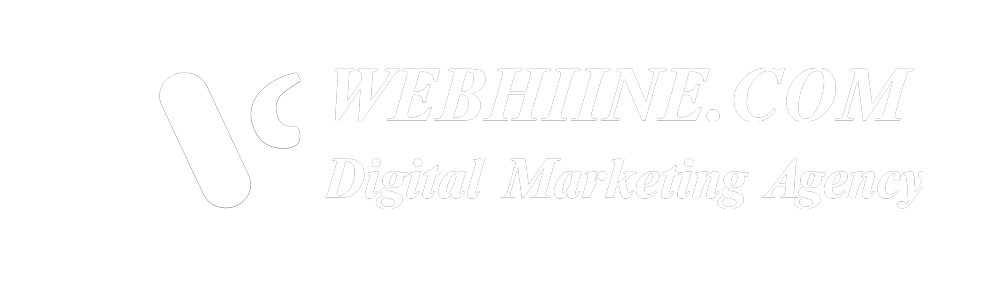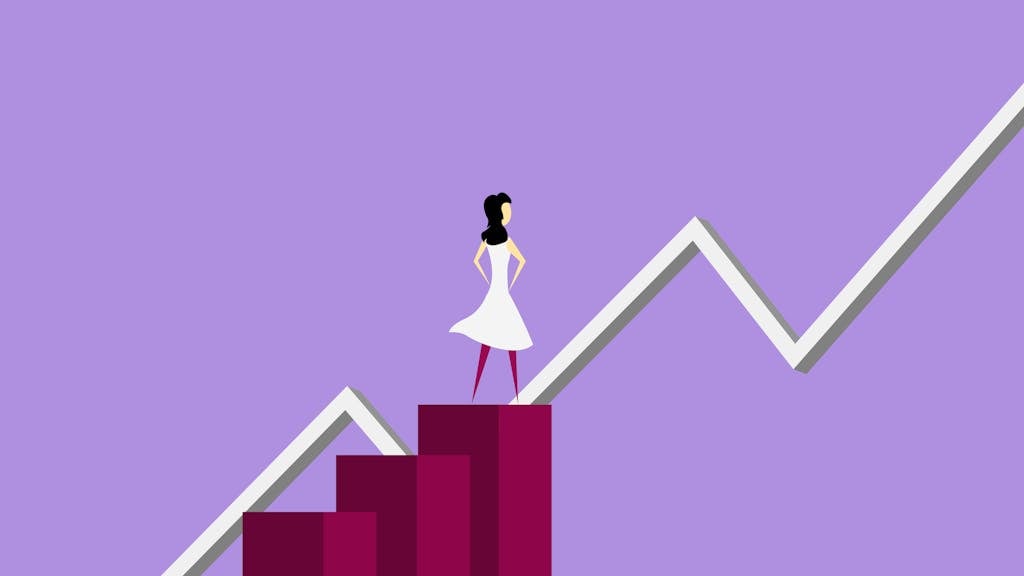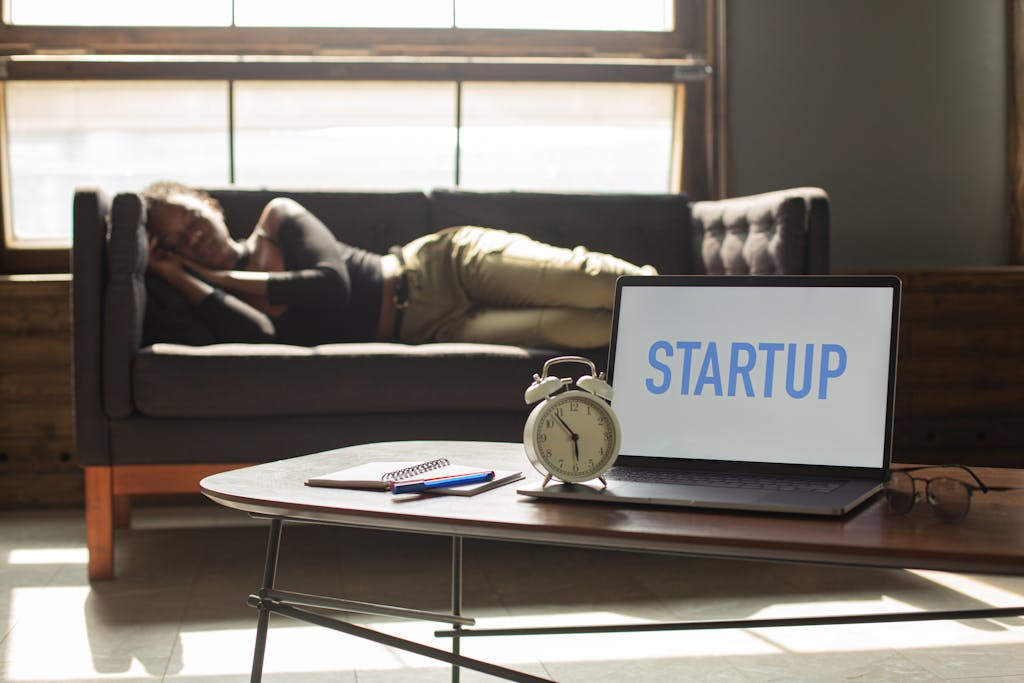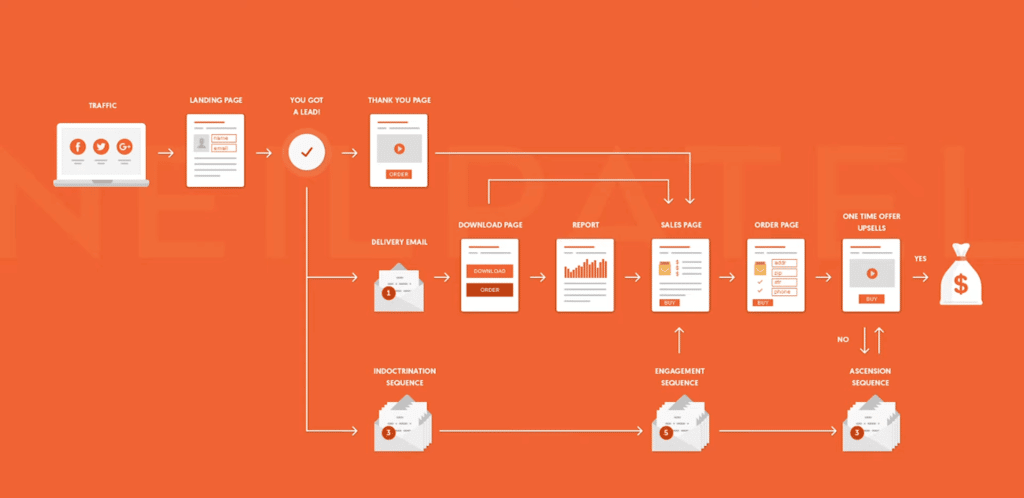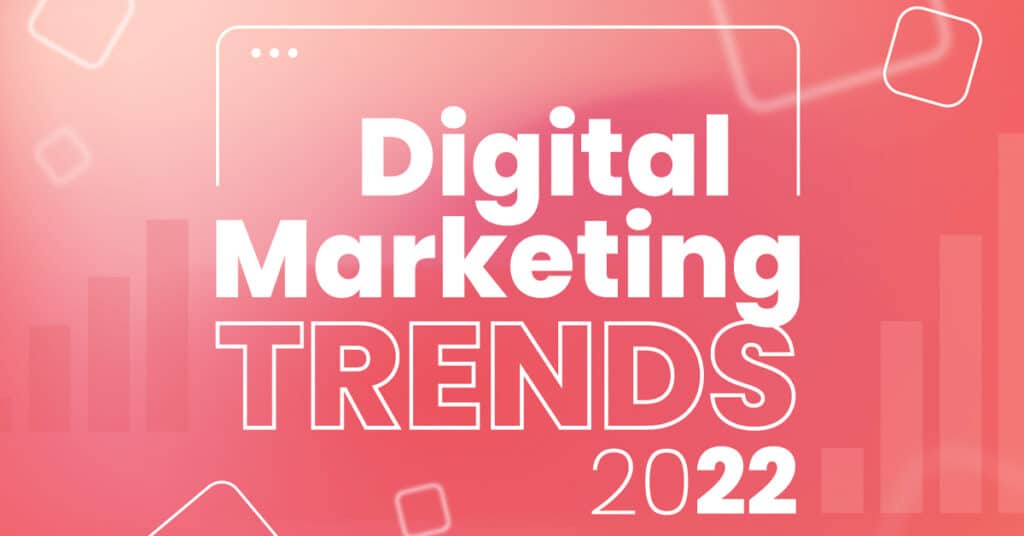Монгол улсад Фэйсбүүк бол олон нийтийн мэдээллийн хэрэгслийн хаан гэхэд бараг хэлстэхгүй ээ. Манай орон шиг цөөн хүн амтай зах зээлд өргөн хэрэглэгчийн суурь пламформ болж нэвтэрч чадсан.
Үүнийг дагаад олон компаниуд, маркетерууд энэхүү платформ луу хошуурах болсон. Гэхдээ сүүлийн жилүүдэд органик хүртээмжгүй болсон Фейсбүүк платформ дээр зар сурталчилгаа л сайн явуулахгүй бол хичнээн мундаг лайктай байгаад нэмэр алга.
AI Сошиал медиа маркетинг цогц үйлчилгээ
Webhiine.com дижитал маркетингийн компани 2020 онд байгуулагдсан. Одоогоор +100 байгуулагатай маркетингийн цогц үйлчилгээ үзүүлэн хамтран ажиллаж байна.
Маркетерууд, Компаниуд Фейсбүүк сурталчилгаанд чамлалтгүй хэмжээний мөнгө зарцуулдаг ч борлуулалтын үр дүн багатай байдаг. Энэ нь Фейсбүүк дэх зорилтод хэрэглэгчдээ оновчилж чадахгүй байгаатай холбоотой.
Үүний тулд Фейсбүүк зар сурталчилгааг нарийн тохируулах шаардлагатай байдаг. Сайн Facebook сурталчилгааны стратеги байхгүй бол та Facebook дээр сар бүр 1000$ үрсэн ч борлуулалтын боломжоо алдсаар л байдаг.
Сайн мэдээ гэвэл Facebook зарын менежерийг тохируулах нь таны бодсон шиг тийм ч хэцүү биш ээ.
Энэхүү нийтлэлээрээ Facebook Ads Manager аккаунтыг тохируулах, удирдах үндсэн зарчмуудыг багтаасан болно.
Facebook business manager үүсгэх ёстой 5 шалтгаан
Facebook Ads Manager гэж юу вэ?
Facebook бүүст гэж юу вэ?
Зарын менежер нь Facebook зар сурталчилгааны удирдлагын төв юм. Та Facebook-ийн зар сурталчилгаатай холбоотой бүх мэдээллийг үзэх, өөрчлөх, дүн шинжилгээ хийх боломжтой.
Энэ хэсгээс та зар сурталчилгааны зорилтод хэрэглэгчээ нарийвчлан тохируулж өгнө. Жишээ нь та хүүхдийн тоглоом худалдаалдаг бол хүүхэдтэй гэр бүлийг сонгох шаардлагатай.
Харин илүү мөнгөлөг хүмүүст сурталчилгаагаа үзүүлэе гэвэл 9911, 9910 гэх мэтээр эхэлсэн дугаартай хэрэглэгчийг яагаад сонгож болохгүй гэж? Харин үүнийг яаж хийх вэ?
Facebook Ads Manager суулгах заавар
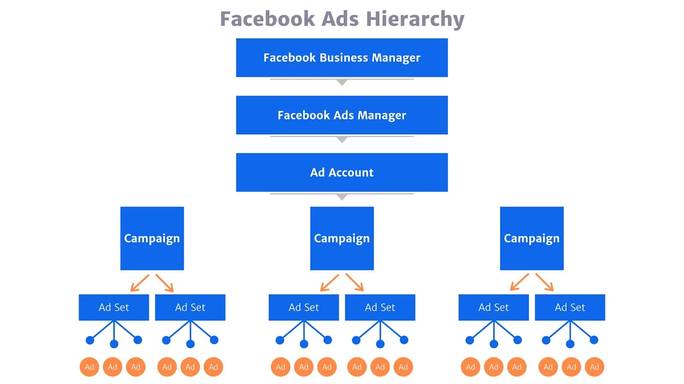
Алхам 1. Facebook Business Manager Account -т үүсгэх
Хэрэв та Facebook-ийн зар сурталчилгааг шинээр ашиглах гэж байгаа бол эхлээд энд дарж бизнесийн данс үүсгэх хэрэгтэй. Бизнесийн бүртгэл нь танд олон зар сурталчилгааны бүртгэлийг удирдах, тэдгээр бүртгэлд багийн гишүүдээ нэмэх, холбогдох Facebook хуудас, данс зэргийг бизнестэй холбох боломжийг олгоно.
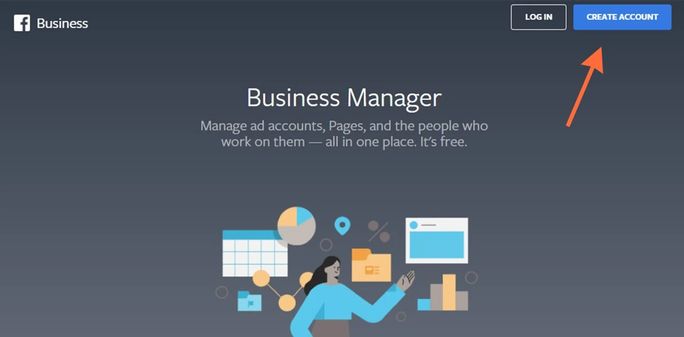
2. Log in буюу Нэвтрэх
Өөрийн Фейсбүүк хаягаар нэвтрэх бол Log in хийж ороод цааш зааврынх дагуу холболт хийхэд л болно. Харин шинээр бүртгүүлэх бол Sign Up дарна.
3. Sign Up хэсгийг бөглөх
- Business name
- Your Name
- Business Email /Имэйл хаяг хэрхэн нээх тухай заавар/
- Submit дарна.
- Business Address
- Business Phone
- Website Url /Вэбсайтгүй бол FB хуудасны URL-г хуулж тавьна./
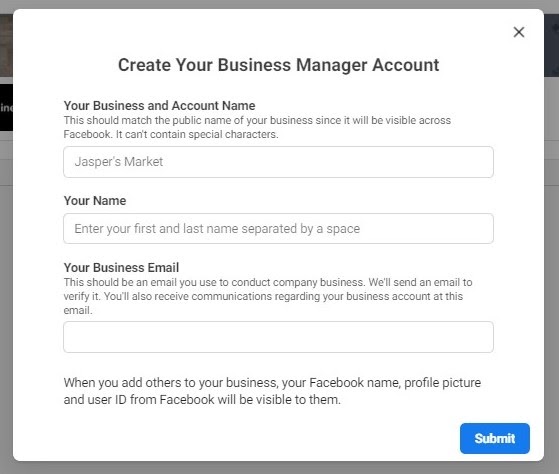
4. Имэйл хаягаа баталгаажуулах
Өөрийн бүртгүүлсэн имэйл хаяг руу орж идэвхижүүлэх линкийг хайж олоод дарна.
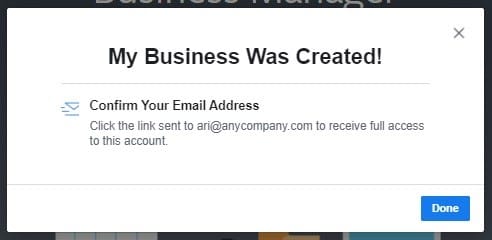
Алхам 2. Facebook Business Manager-ээр дамжуулан зар сурталчилгааг удирдах
Эхний ээлжинд Facebook Business Manager амжилттай бүртгүүллээ. Одоо харин ашиглаж сурнаа. Энэ хэсэгт бид таны фейсбүүк хуудсыг зар сурталчилгааны төвтэй холбоно. Мөн та хүсвэл бусад хүмүүст admin эрх үүсгэж болно. /Фейсбүүкийн админ эрх нтр биш шүү/
Зүүн дээд буланд байрлах 3 зураас хайж олно. Business Setting дээр дарна.
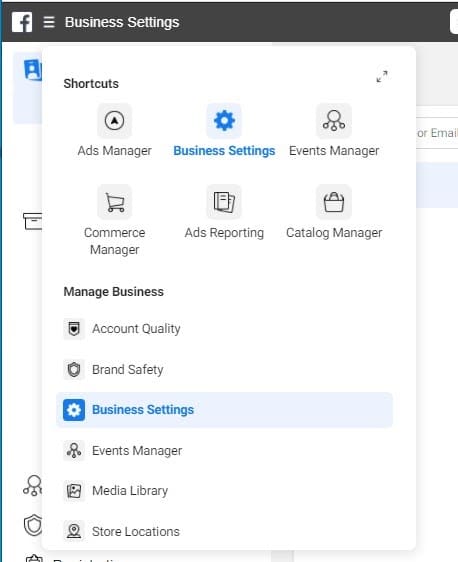
1. Facebook хуудсаа бүртгүүлэх
‘Business Settings’ -руу ороод ‘Accounts’ цэсийг хайж олоод дарна.
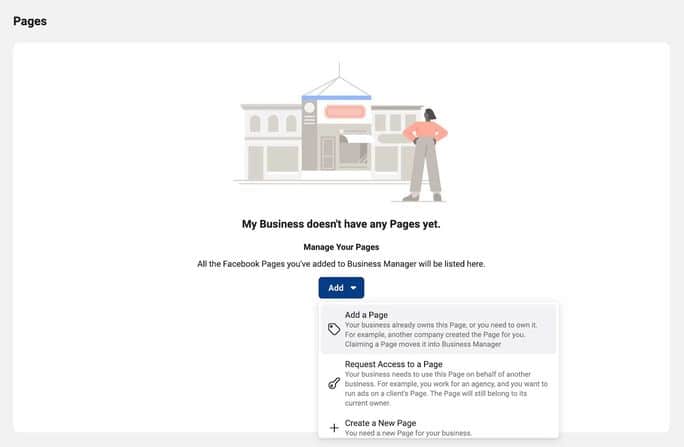
Энэ хэсгээс өөрийн Фейсбүүк хуудсыг сонгож өгнө. Цаашид энэхүү сонгосон хуудас зах сурталчилгааны төвтэй холбогдоно. Ингэснээр таньд илүү гоё боломжууд шинээр нээгдэнэ.
2. Зар сурталчилгааны аккаунт сонго
‘Business Settings’>‘Accounts’ > ‘Ad accounts.’ энэ дарааллаар цэсээ сонгож зар сурталчилгааны аккаунтаа оруулна. Өөрөөр хэлвэл Фейсбүүкийн компанид “Энэ миний зар сурталчилгааны аккаунт юм” гэж хэлж өгч байнаа гээд ойлгочих.
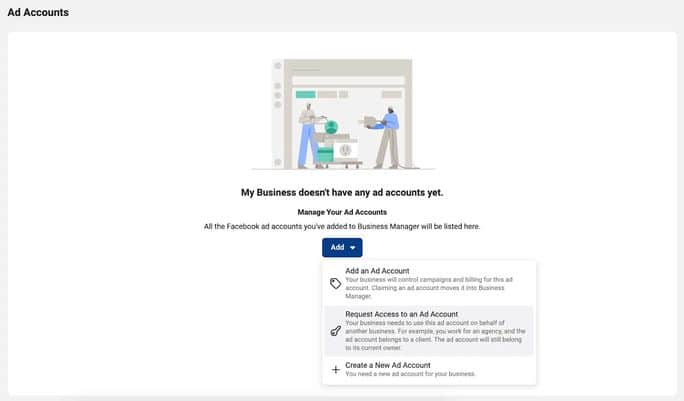
3. Business Information хэсгийг засах
Зар сурталчилгааны бүртгэлээ нэмсний дараа хийх ёстой дараагийн зүйл бол бизнесийн тохиргооны самбарыг доош гүйлгээд “Business information” рүү очно.
“My Business”-ийн “Edit” товчийг товшоод үндсэн хуудсаа зөв хуудас байгаа эсэхийг шалгана. Буруу байвал зөв Фейсбүүк хуудсаа зааж өгнө.
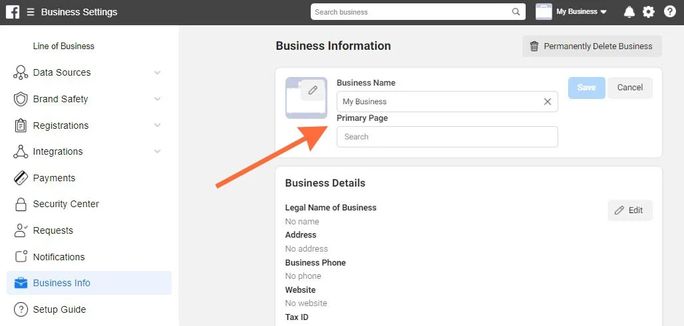
за ингэж нэг Фейсбүүк Business Manager дээр хийх анхан шатны үйлдлүүд дууслаа. Одоо харин хамгийн гол зүйлдээ оръё. Хамгийн хямд зардлаар зорилтод хэрэглэгчдээ хэрхэн зар сурталчилгаа үзүүлэх вэ гэж?
Алхам 3. Facebook Pixel үүсгэх
Facebook pixel гэдэг нь кодоор бичигдсэн текстүүд бөгөөд энэхүү кодыг Вэбсайтандаа байршуулах хэрэгтэй. Магадгүй та гадаад дотоодын аль нэг вэбсайт руу орж мэдээлэл үзсэний дараа тухайн вэбсайтын сурталчилгаа таныг дагаад байдгыг ангаарсан байх. Ингээд Facebook pixel үүсгэснээр танд үүсэх давуу талууд:
- Вэбсайт руу ороод гарсан хэрэглэгч рүү зар сурталчилгаа үзүүлэх боломжтой
- Таны Вэбсайт руу орсон хэрэглэгчтэй төстэй шинжтэй боломжит хэрэглэгчийг шинээр хайж олох боломжтой
- Мэдээж таны вэбсайт руу орсон хэрэглэгч рүү зар сурталчилгаа үзүүлснээр таны сурталчилгааны зардал буурна.
- Вэбсайт руу хандсан хэрэглэгчийн мэдээлэл /ямар гар утас ашигладаг, хаанаас дамжиж орж ирсэн, хэдэн минут зарцуулсан гэх мэт/
Ингэж та дээд тал нь 100 хүртэлх вэбсайтад шинээр Pixel үүсгэж хэрэглэгчээ таних боломжтой. Facebook Pixel хэрхэн үүсгэх вэ?
- Ads Manager > Event Manager цэсийг хайж олно.
- ‘Connect a Data Source’ дарж ‘Web’ гэснийг сонгоно.
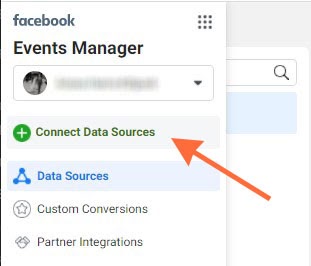
- ‘Facebook Pixel’ сонгож ‘Connect’ дарна.
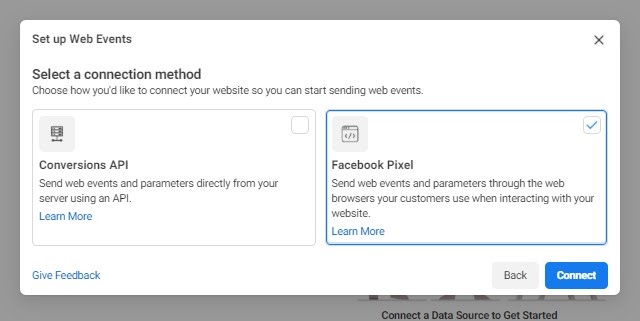
- Pixel нэр өгнө
- Вэбсайтын нэрээ бичиж оруулна.
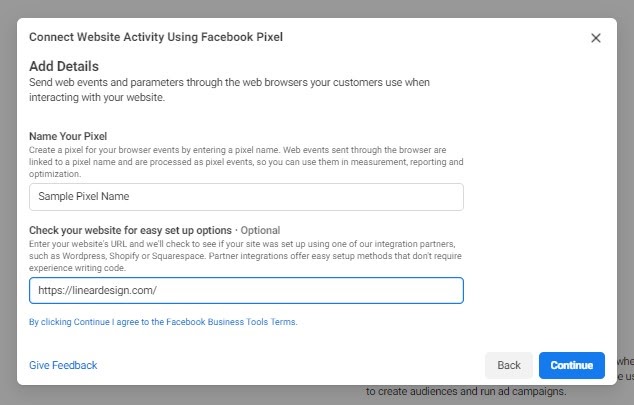
- Continue дарснаар Pixel -ээ Вэбсайт дээр суулгаж 3 төрлийн аргаас сонгоно.
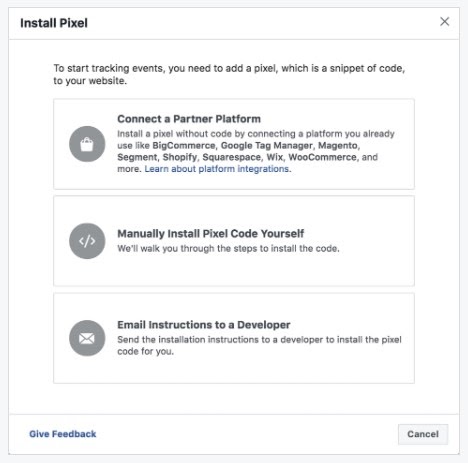
- Connect a Partner Platform – Google Tag Manager ашиглан холбох арга ба энэ нь тусдаа нийтлэлээр оруулах болно.
- Manual Install – Pixel code шууд гарч ирэх ба түүнийг вэбсайтынхаа /Back-end/ нүүрэнд хуулж тавьна. /Editor.Php file/
- Email to Developer – Вэбсайт хөгжүүлэгчтэй хол Pixel Code -г имэйлээр илгээхэд л болно.
Facebook ads Manager ашиглах
Dn; Facebook business manager тохируулж дууслаа, Одоо үүнийг хэрхэн ашиглах вэ?
Энд хэсэгт бид зар сурталчилгааг илүү нарийвчлан хийх болно. Facebook Ads Manager хэсгийг ”Business Manager” цэснээс хайж олно.
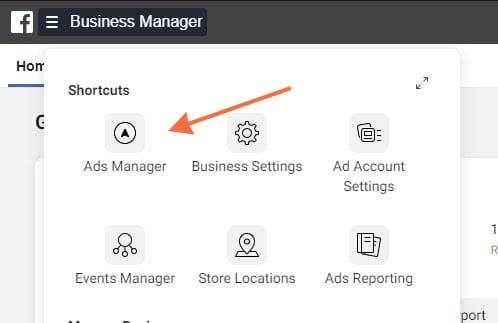
Зар сурталчилгаа үүсгэхийн тулд “Create” гэсэн ногоон өнгийн товч дээр дарна.
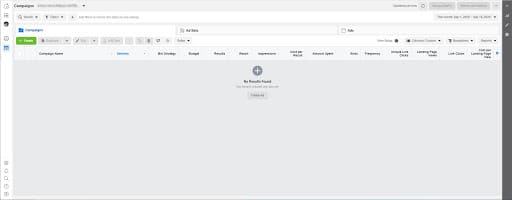
Дараад ормогц дараах жагсаалт гарч ирэх ба өөр өөрийн гэсэн онцлогтой.
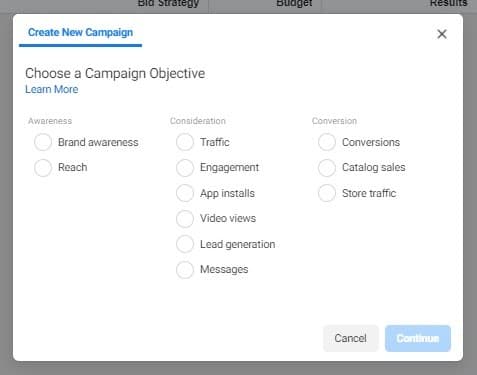
- Brand awareness – Брэндийн хоногшуулалт хийж буй хүмүүст энэ үйлчилгээг санал болгоно.
- Reach – Боломжит хамгийн их хүнд сурталчилгааг үзүүлнэ.
- Traffic- Вэбсайт руу хандсан хүмүүст сурталчилгааг үзүүлнэ. Үүний тусламжтай хамгийн бага зардлаар олон хүнд чанартай сурталчилгаа үзүүлэх боломжтой
- Engagement – Таны пост дээр олон лайк, шэйр, коммент цуглуулах зорилготой
- App installs – Application -тэй хүмүүст зориулсан хувилбар
- Video Views – Бичлэг үзсэн хүмүүст сурталчилгаа үзүүлнэ
- Lead Generation – Хэрэглэгчээс дэлгэрэнгүй мэдээлэл авах зорилготой. Жишээ нь Нэр, Утас, Имэйл хаяг гэх мэт
- Messages – Чатаар харилцаа үүсгэхэд чиглэсэн сурталчилгаа юм.
- Conversions – Вэбсайт руу хүмүүсийг дуудах зорилготой
- Catalog sale – Хэрэв таны Фейсбүүк онлайн шоп бүртгүүлсэн бол таны бүтээгдэхүүнийг жагсаалт байдлаар хэрэглэгчдэд үзүүлдэг сурталчилгаа юм.
- Store traffic – Таны дэлгүүрийн ойролцоо байгаа хүмүүст зар харуулдаг хувилбар юм.
Таны бизнессийн чиглэлээс хамаарч өөрт тохирох зар сурталчилгааны хувилбарыг сонгох шаардлагатай ба миний зүгээс танд доор хувилбаруудыг санал болгож байна.
- Traffic – Вэбсайт руу хандсан хүмүүст зар үзүүлэх
- Engagement – Борлуулалт гэхээсээ илүү мэдлэг, хөгжөөнт постууд тохиромжтой
- Lead Generation – B2B бизнест байгууллагын имэйл хаяг бүртгэж авах нь цаашид маш үртэй харилцаа үүсгэхэд туслах болно.
- Messages – Чатаар хувийн харилцаа үүсгэх нь борлуулалтын чухал хэсэг мөн. Нэмээд Aвтомат чатын системтэй бол бүр гайхалтай.
- Conversions – Таны вэбсайтаас худалдан авалт хийсэн эсвэл дүйцэхүйц үр дүнтэй хэрэглэгч рүү сурталчилгаа үзүүлнэ.
Ингээд та анзаарсан бол вэбсайтыг фейсбүүктэй холбож өгснөөр үр дүнтэй зар сурталчилгаа хийх боломжтой. нэмээд таны фейсбүүкэд зарцуулах маркетингийн зардал 50-80% буурна гэдгийг амлаж байна.
Хэрэв та вэйбсайтгүй бол энд дарж богино хугацаанд вэбсайттай болохыг зөвлөж байна. Вэбсайт хийх үнийн саналтай танилцах бол энд дараад ороорой.
Танд өөр асуух зүйл байвал коммент хэсэгт үлдээгээрэй. Эсвэл [email protected] хаяг руу имэйл илгээгээрэй.
Фэйсбүүктэй холбоотой туслах линкүүд:
- Фэйсбүүкийн Пиксел гэж юу вэ?
- Инстаграмаа Фэйсбүүктэй холбох заавар
- Фэйсбүүк групп хөгжүүлэх 5 арга
- Фэйсбүүк Бүүст гэж юу вэ?